如何调整Excel分页线,让打印内容一页显示
如何调整Excel分页线,使打印内容在一页上?
有时候,我们打印Excel文档时,内容可能会分布在多页上。为了解决这个问题,我们可以调整分页线,使所有内容都显示在一张纸上。下面,我们就来教大家如何操作。
1、打开你的Excel文档,如果打印内容不在一页上,那么就需要进行调整。点击工具栏中的“视图”选项,然后选择“分页预览”。
进入分页预览模式后,你会看到文档被分成了多页,每页之间由虚线分隔。这些虚线就是分页线,你可以通过拖动它们来调整内容的位置。
将鼠标放在虚线上,当鼠标变为双向箭头时,就可以拖动虚线。朝着实线的位置拖动,直到虚线和实线重合,这样就可以确保所有内容都显示在一张纸上了。
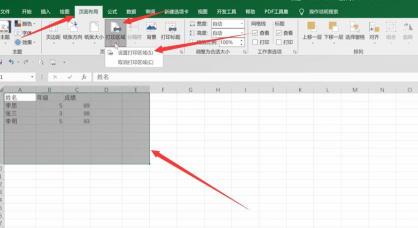
调整成功后,你会看到文档内容已经全部显示在一张纸上了。这时,你就可以进行打印了。
这个方法简单易行,无论你的打印内容有多少,都可以通过调整分页线来确保所有内容都显示在一张纸上。希望这个方法能帮到你。
免责声明:本站所有作品图文均由用户自行上传分享,仅供网友学习交流。若您的权利被侵害,请联系我们
